
उपयोगकर्ता विभिन्न डेटा (किताबें, लॉग, प्रस्तुति, दस्तावेज़ीकरण इत्यादि) को संग्रहीत करने के लिए पीडीएफ फाइलों का उपयोग करते हैं, लेकिन कभी-कभी उन्हें माइक्रोसॉफ्ट वर्ड या अन्य संपादकों के माध्यम से स्वतंत्र रूप से खोलने के लिए टेक्स्ट विकल्प में अनुवादित करने की आवश्यकता होती है। दुर्भाग्यवश, इस प्रकार के दस्तावेज़ को तुरंत सहेजने के लिए काम नहीं करेगा, इसलिए इसे परिवर्तित करने की आवश्यकता है। यह कार्य ऑनलाइन सेवाओं में मदद करेगा।
Docx में पीडीएफ कनवर्ट करें
रूपांतरण प्रक्रिया यह है कि आप फ़ाइल को साइट पर डाउनलोड करते हैं, वांछित प्रारूप का चयन करें, प्रसंस्करण चलाएं और एक तैयार परिणाम प्राप्त करें। क्रिया एल्गोरिदम सभी उपलब्ध वेब संसाधनों के समान होगा, इसलिए हम उनमें से प्रत्येक को अलग नहीं करेंगे, और हम दो के साथ अधिक विस्तार से परिचित होने की पेशकश करते हैं।विधि 1: pdftodocx
पीडीएफटीओडीओसीएक्स इंटरनेट सेवा स्वयं को एक मुफ्त कनवर्टर के रूप में स्थिति देती है जो आपको पाठ संपादकों के माध्यम से उनके साथ आगे बातचीत के लिए प्रारूपों के दस्तावेजों को बदलने की अनुमति देती है। प्रसंस्करण इस तरह दिखता है:
PdftoDocx वेबसाइट पर जाएं
- सबसे पहले, उपरोक्त संदर्भ का उपयोग करके Pdftodocx मुख्य पृष्ठ पर जाएं। टैब के शीर्ष पर दाईं ओर आपको एक पॉप-अप मेनू दिखाई देगा। इसमें एक उपयुक्त इंटरफ़ेस भाषा का चयन करें।
- आवश्यक फ़ाइलों को डाउनलोड करने के लिए जाएं।
- इस मामले CTRL में बंद करके एक या अधिक दस्तावेज़ों को चिह्नित करें, और "ओपन" पर क्लिक करें।
- यदि आपको किसी ऑब्जेक्ट की आवश्यकता नहीं है, तो क्रॉस पर क्लिक करके इसे हटाएं, या सूची सफाई को पूरा करें।
- आपको प्रसंस्करण के अंत की अधिसूचना दी जाएगी। अब आप प्रत्येक फ़ाइल को बदले में या तुरंत एक संग्रह के रूप में सबकुछ डाउनलोड कर सकते हैं।
- डाउनलोड किए गए दस्तावेज़ खोलें और किसी भी सुविधाजनक कार्यक्रम में उनके साथ काम करने के लिए आगे बढ़ें।
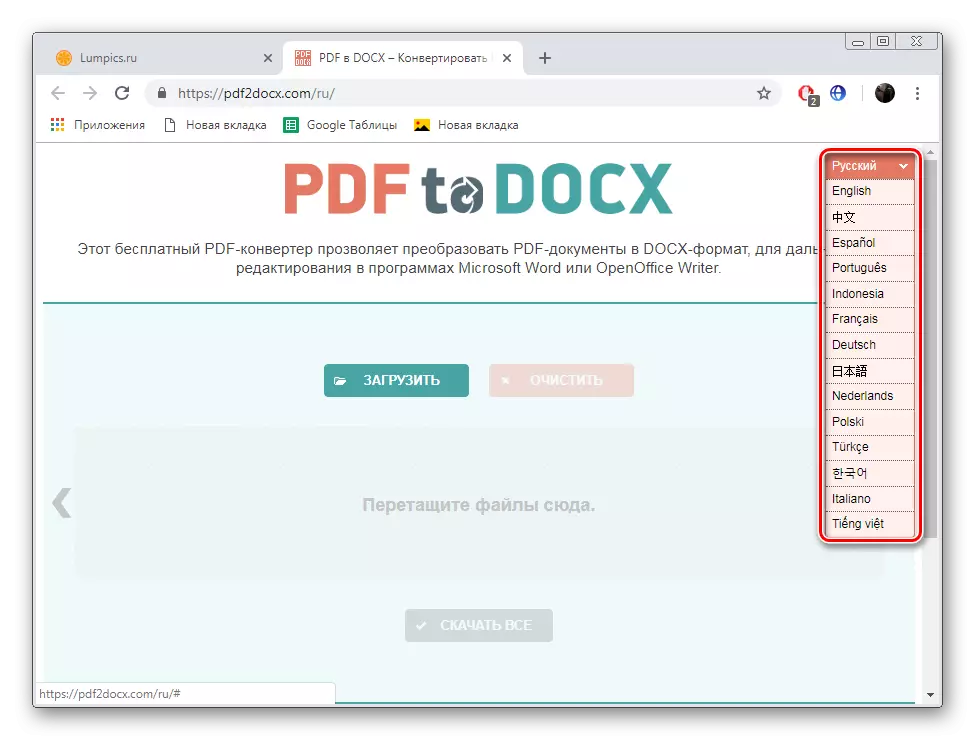
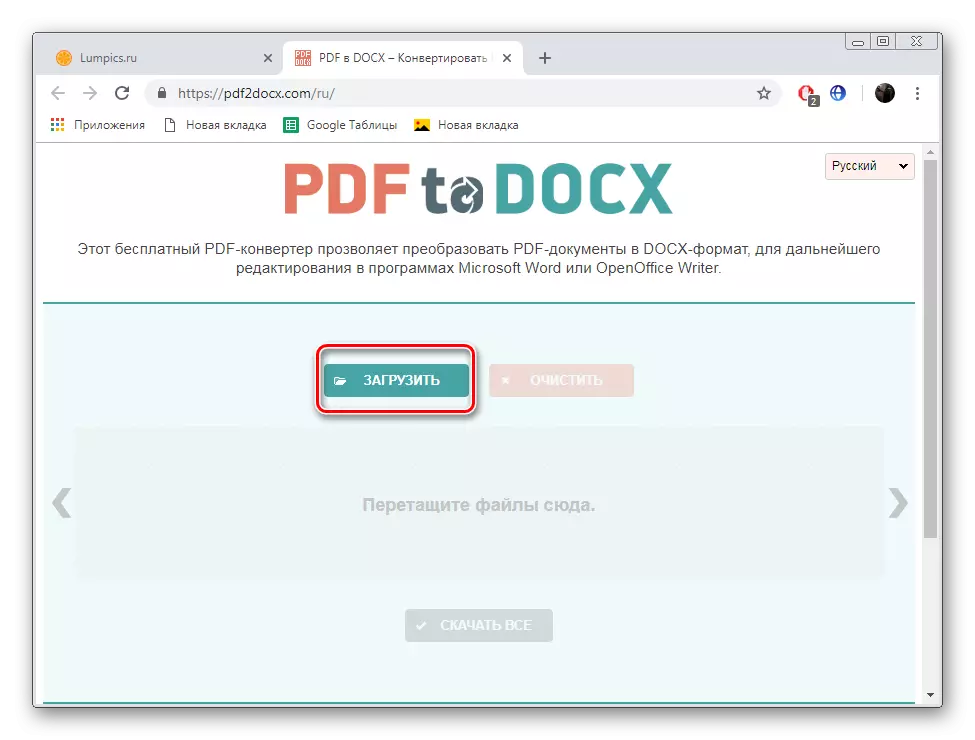
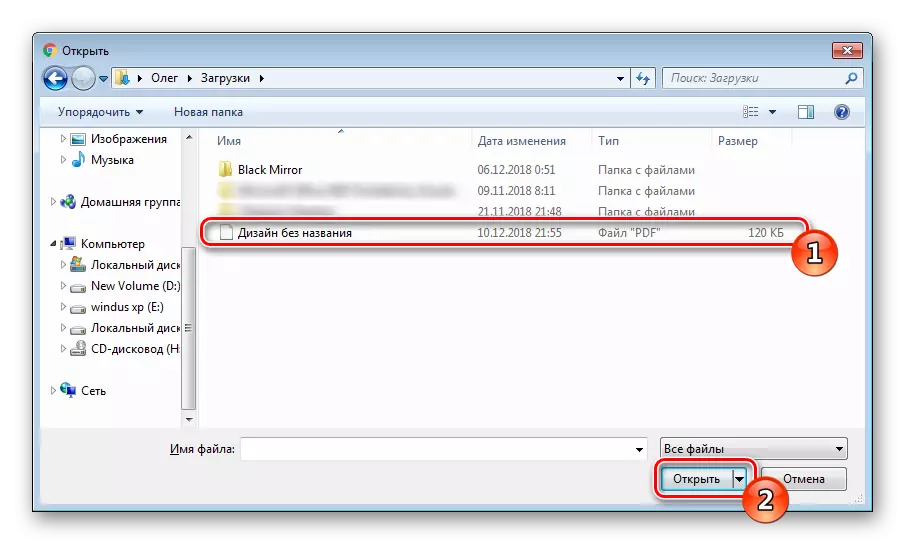
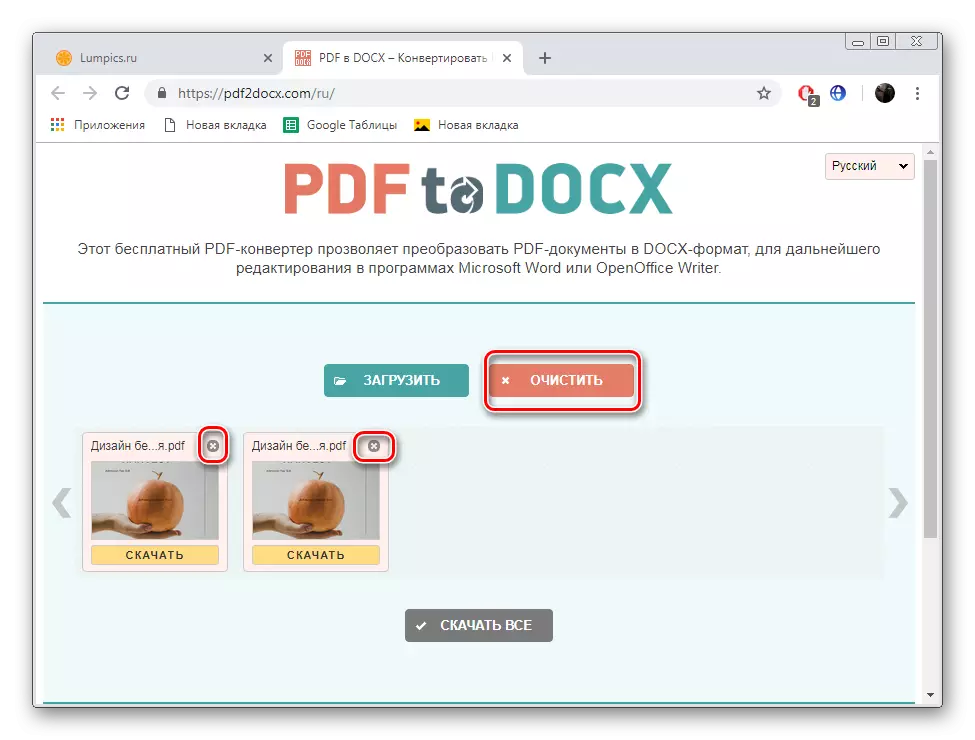
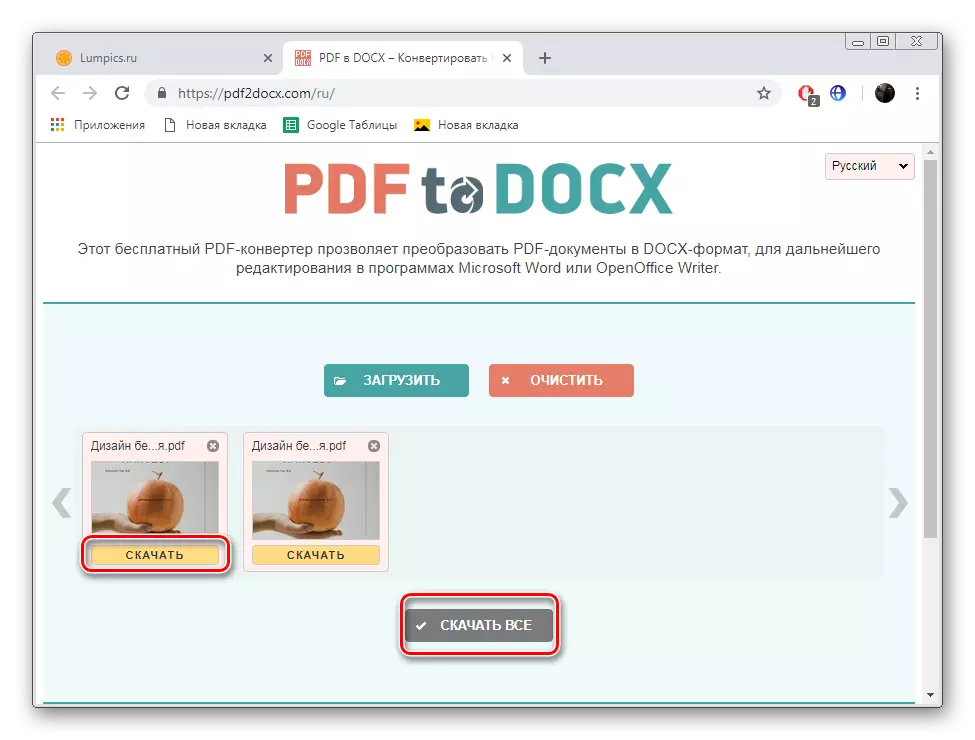
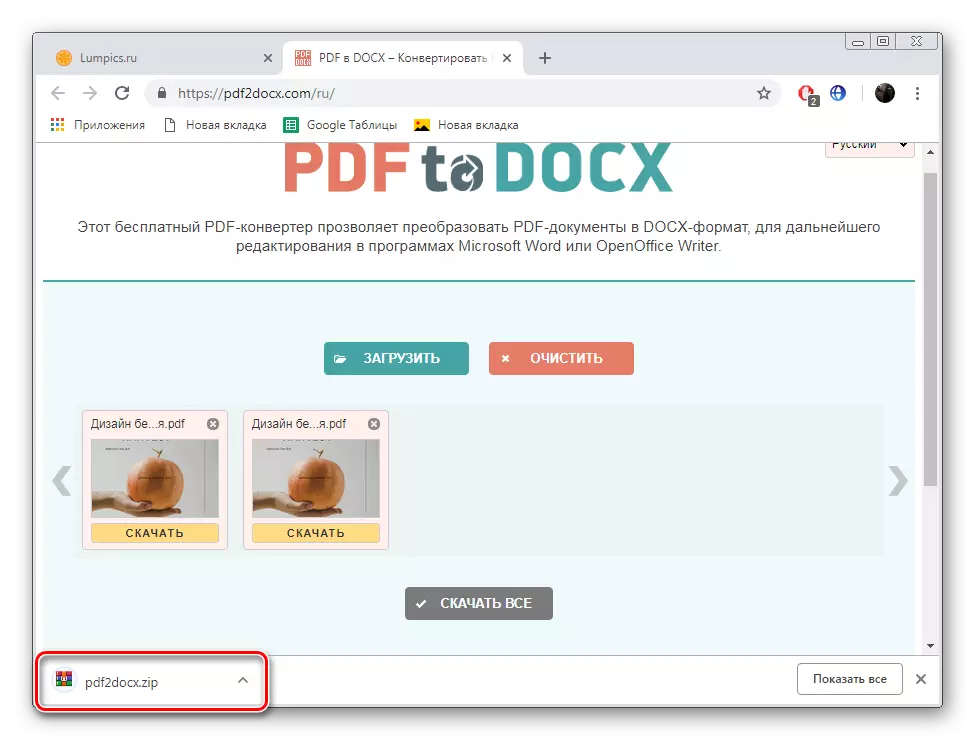
हमने पहले से ही उल्लेख किया है कि डॉक्क्स प्रारूप फ़ाइलों के साथ काम टेक्स्ट संपादकों के माध्यम से किया जाता है, और उनमें से सबसे लोकप्रिय माइक्रोसॉफ्ट वर्ड है। हर किसी को इसे खरीदने का अवसर नहीं है, इसलिए हम आपको इस कार्यक्रम के मुक्त अनुरूपों के साथ खुद को परिचित करने के लिए आमंत्रित करते हैं, निम्न लिंक पर किसी अन्य आलेख में जा रहे हैं।
और पढ़ें: पांच मुफ्त माइक्रोसॉफ्ट वर्ड टेक्स्ट एडिटर एनालॉग
विधि 2: jinapdf
पिछली विधि में विचार की गई वेबसाइट के रूप में, लगभग एक ही सिद्धांत, JINAPDF वेब संसाधन काम करता है। इसके साथ, आप पीडीएफ प्रारूप फ़ाइलों के साथ कोई भी कार्रवाई कर सकते हैं, जिसमें उन्हें परिवर्तित किया गया है, और यह निम्नानुसार किया जाता है:
JinAPDF वेबसाइट पर जाएं
- उपरोक्त लिंक पर साइट के मुख्य पृष्ठ पर जाएं और "वर्ड में पीडीएफ" अनुभाग पर बाएं बटन पर क्लिक करें।
- वांछित प्रारूप निर्दिष्ट करें, मार्कर के साथ संबंधित बिंदु को ध्यान में रखते हुए।
- इसके बाद, फ़ाइलों को जोड़ने के लिए जाओ।
- एक ब्राउज़र खुल जाएगा, जिसमें आपको वांछित वस्तु मिलनी चाहिए और इसे खोलना चाहिए।
- तत्काल प्रसंस्करण प्रक्रिया शुरू कर देंगे, और पूरा होने पर आपको टैब में एक अधिसूचना दिखाई देगी। दस्तावेज़ डाउनलोड करना प्रारंभ करें या अन्य ऑब्जेक्ट्स को कनवर्ट करने के लिए जाएं।
- किसी भी सुविधाजनक पाठ संपादक के माध्यम से डाउनलोड की गई फ़ाइल चलाएं।
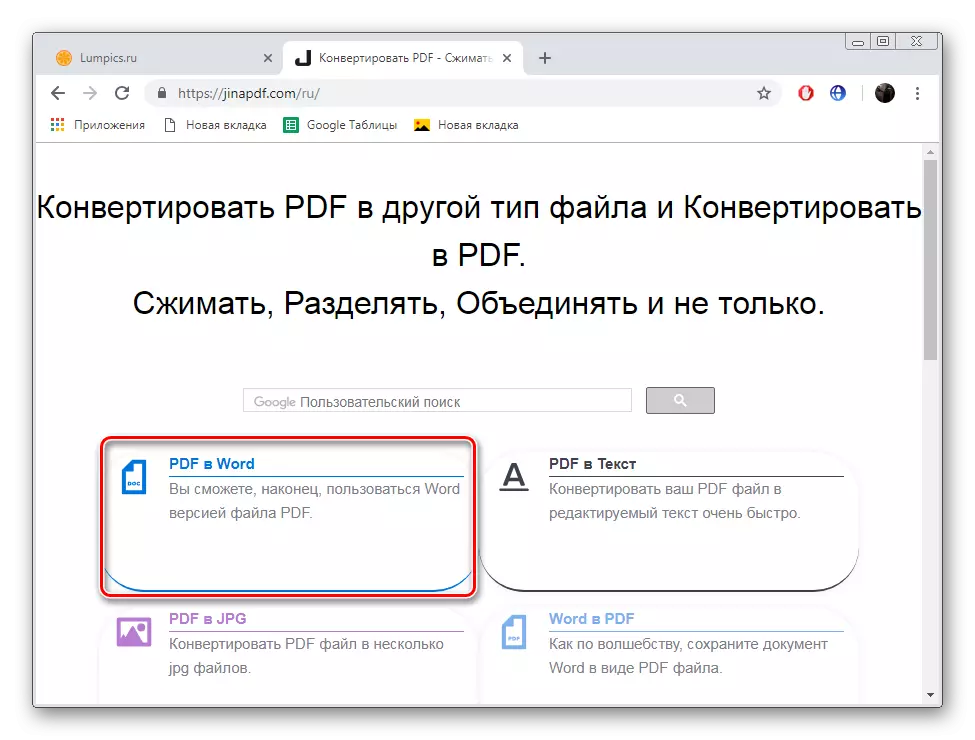
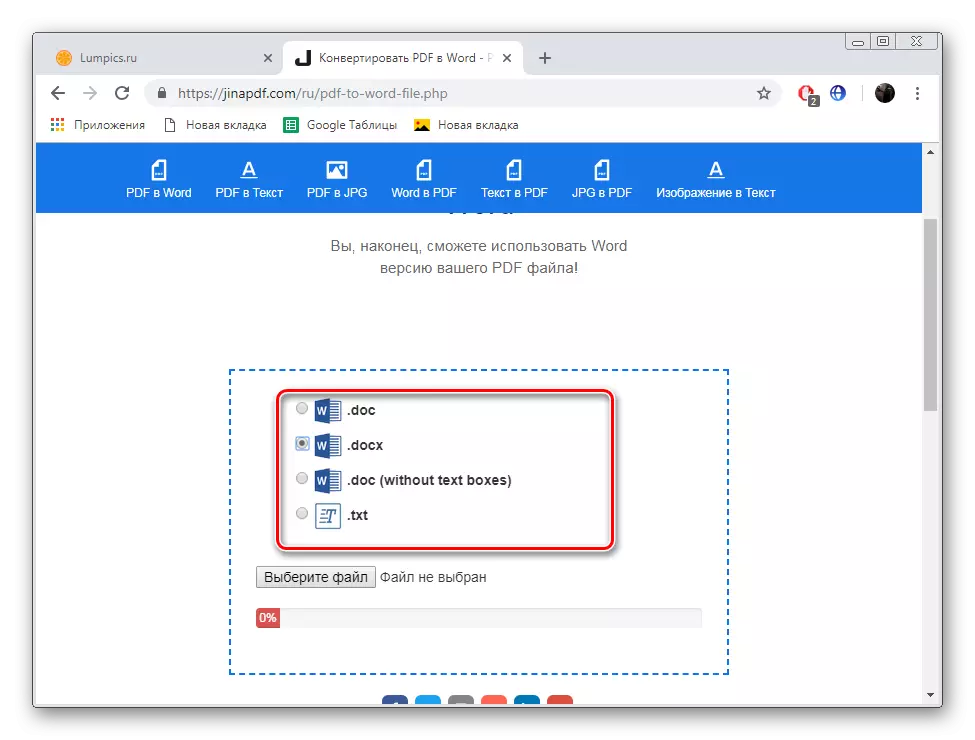
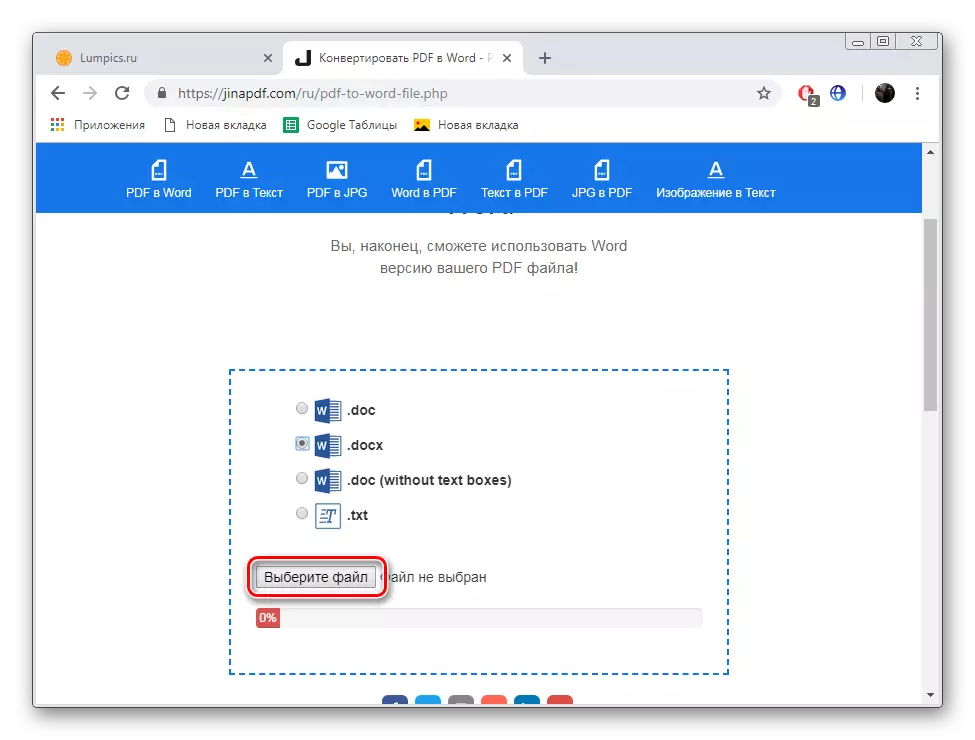
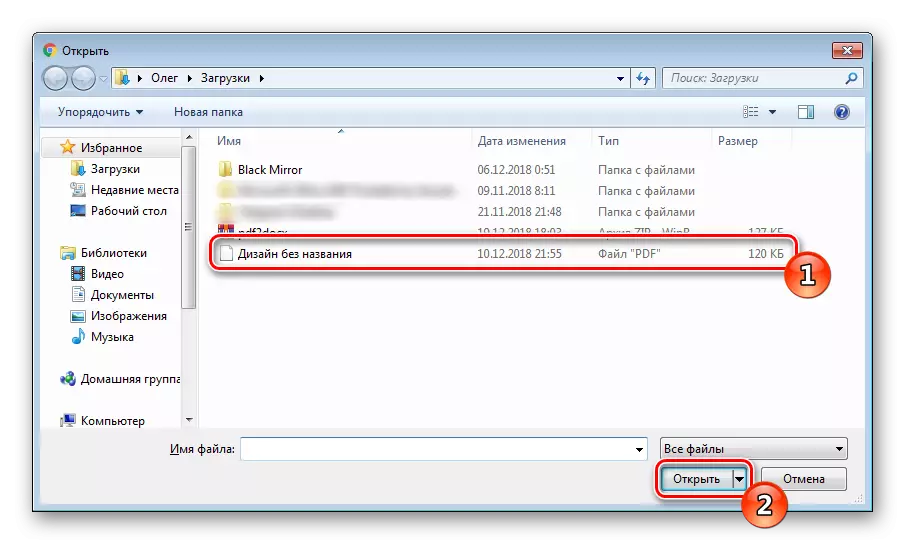
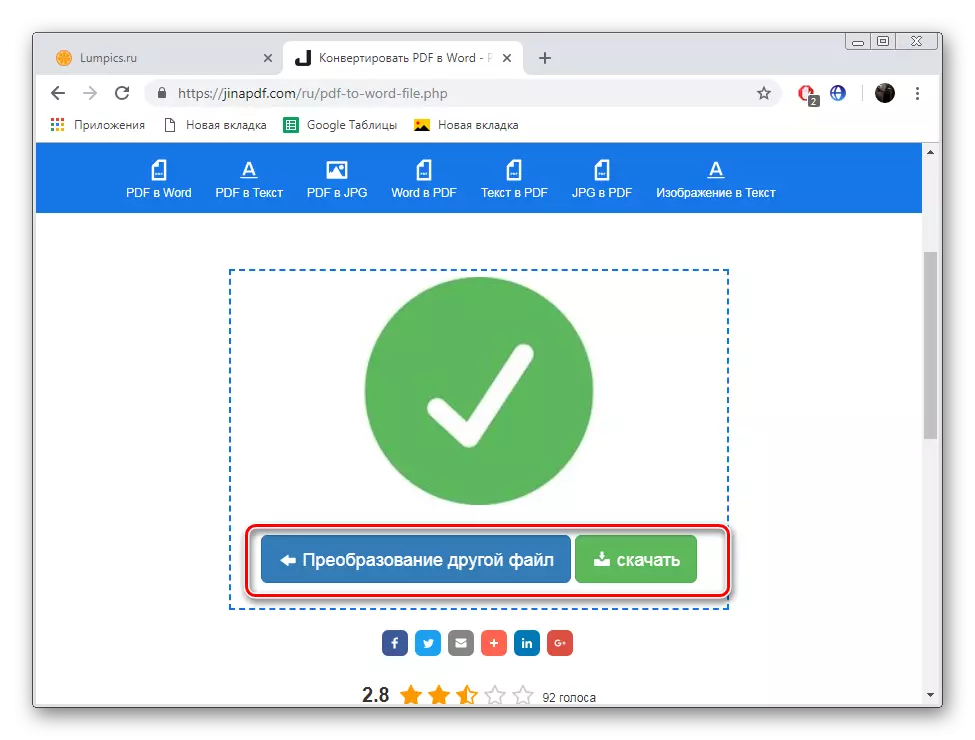
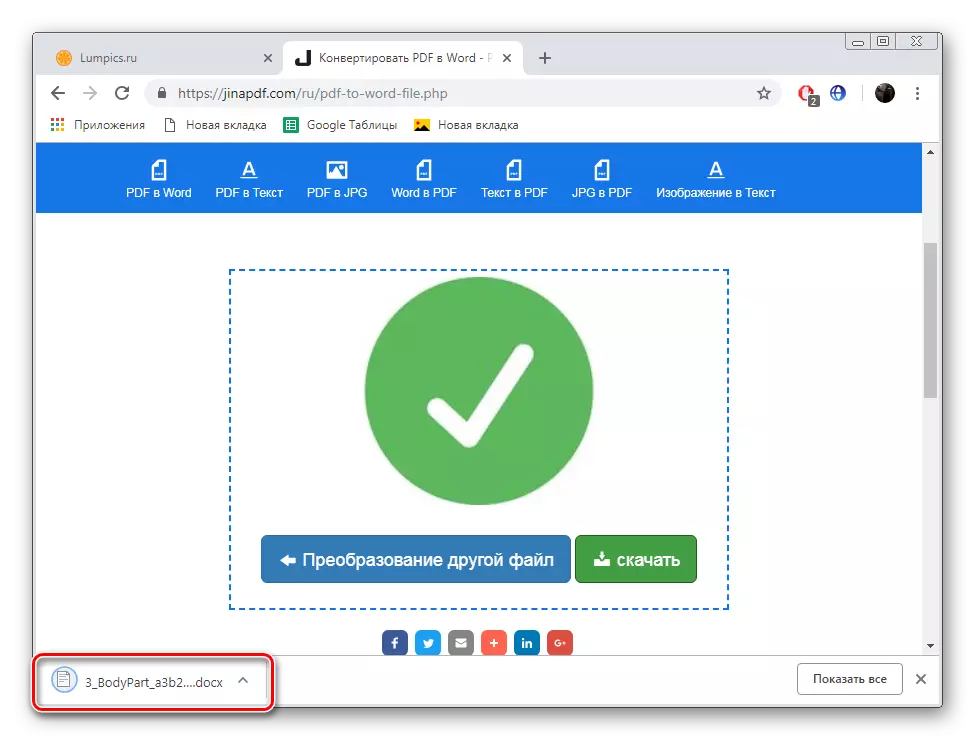
केवल छह सरल चरणों में, पूरी परिवर्तन प्रक्रिया JinAPDF वेबसाइट पर की जाती है, और यहां तक कि एक अनुभवहीन उपयोगकर्ता भी जिसके पास अतिरिक्त ज्ञान और कौशल नहीं है, इसका सामना करेंगे।
यह भी पढ़ें: ओपेक्स दस्तावेज़ खोलें
आज आप दो काफी प्रकाश ऑनलाइन सेवाओं से परिचित हैं जो आपको पीडीएफ फाइलों को डॉक्स में परिवर्तित करने की अनुमति देते हैं। जैसा कि आप देख सकते हैं, इसमें कुछ भी जटिल नहीं है, यह सिर्फ नेतृत्व का पालन करने के लिए पर्याप्त है।
यह सभी देखें:
DOCX को पीडीएफ में कनवर्ट करें
DOCX को दस्तावेज़ में कनवर्ट करें
